03 Dec'21

Wie Sie vielleicht wissen, hat Shopify Metafelder als Teil seiner Kernfunktionalität eingeführt. Das bedeutet, dass Sie die Vorteile der Verwendung von Metafeldern für Ihren Shop nutzen können, indem Sie einfach die erforderlichen Einstellungen anpassen. Seit unserer Oktober-Version hat Salestio Metafelder integriert, um die geschäftlichen Anforderungen der Benutzer zu erfüllen. Dieser Artikel erklärt, wie Sie Metafelder im Shopify-Shop konfigurieren und wie Sie diese dann verwenden, um benutzerdefinierte Daten an Amazon und eBay zu senden.
Was sind also Metafelder? Kurz gesagt, Metafelder sind versteckte Daten, die zusätzliche Informationen liefern. Im Grunde bedeutet dies, dass Sie Ihren Seiten benutzerdefinierte Daten hinzufügen können. Diese werden von Ihren Shopify-Shop-Käufern nicht gesehen. Diese Daten können jedoch intern verwendet werden, z. B. von einigen Apps wie Salestio, in Analyse- und Marketingszenarien. Derzeit ermöglicht die Standardfunktionalität von Shopify die Verwendung von Metafeldern für Produkt- und Variantenseiten.
In diesem Artikel zeigen wir, wie Sie Metafelder zu diesen Seiten hinzufügen und wie Sie diese Daten verwenden, um mit Salestio neue Angebote auf Amazon und eBay zu erstellen.
Wie bereits erwähnt, sind Metafelder versteckte Daten, aber Sie können sie auch verwenden, um sie in Ihrem Online-Shop anzuzeigen. Dazu müssen Sie die erstellten Metafelder mit Ihrem Shopify-Theme verbinden. Wenn dies der Fall ist, empfehlen wir Ihnen, die Shopify-Hilfeseite zu lesen, um zu erfahren, wie Sie dies implementieren können.
Metafelder über Einstellungen konfigurieren
Beginnen wir mit dem Hinzufügen von Metafeldern zu den Produkt- und Variantenseiten. Gehen Sie dazu zu Ihrem Shopify-Adminbereich, öffnen Sie Einstellungen und klicken Sie in der linken Navigationsleiste auf Metafelder. Sie sehen die Liste der Seiten, auf denen Sie Metafelder hinzufügen können.

Klicken Sie auf „Produkte“ oder „Varianten“, je nachdem, wo die Metafelder angezeigt werden sollen. Wir beginnen mit den Produkten. Direkt nach dem Klicken wird Ihnen die Liste der bereits erstellten Metafelder angezeigt. Die Seite ist leer, da noch keine hinzugefügt wurden.

Klicken Sie auf die Schaltfläche „Definition hinzufügen“. Sie sehen dann das Formular zum Hinzufügen Ihrer Definitionsspezifikationen.

Zunächst müssen Sie einen Namen definieren. Abhängig vom eingegebenen Namen werden der Namespace und der Schlüsselwert automatisch generiert. Sie können diese jedoch bei Bedarf auch ändern. Die Beschreibung ist völlig optional und Sie können das Hinzufügen überspringen oder sie hinzufügen, damit sie auch für andere Benutzer klar ist.
Dann folgt der Definitionstyp. Shopify bietet eine ganze Reihe von Feldtypen, die hinzugefügt werden können. Wählen Sie aus, was für Ihre geschäftlichen Anforderungen relevant ist.

Abhängig vom ausgewählten Typ können Sie auch die Validierung und zusätzliche Regeln konfigurieren. Für einen einzeiligen Text können Sie die minimale und maximale Länge auswählen, reguläre Ausdrücke hinzufügen oder die Auswahl auf eine voreingestellte Auswahl beschränken. Im letzteren Fall müssen Sie Werte hinzufügen, die auf der Produktseite als Dropdown-Liste angezeigt werden.

Denken Sie daran, die Definition zu speichern. Nachdem sie gespeichert wurde, können Sie die Metafelddefinition auch ändern oder löschen, wenn sie nicht mehr benötigt wird.
Sie können beliebig viele Definitionen hinzufügen. Nicht nur zur Produktseite, sondern auch zu Varianten.
Nachdem wir die gewünschten Definitionen hinzugefügt haben, können wir die Werte zu den entsprechenden Metafeldern hinzufügen. Gehen Sie zu Produkte und wählen Sie das Produkt aus, das Sie ändern möchten. Metafelder werden am Ende der Seite angezeigt. Denken Sie daran, dass die Variantendefinitionen auf der Variantenseite angezeigt werden.

Wenn Sie auf den Link Alle anzeigen klicken, werden Sie zu einer separaten Seite weitergeleitet, auf der Sie Werte zu all diesen Definitionen hinzufügen können. Es gibt auch einen Schnelllink, um die Definitionseinstellungen zu ändern. Fügen wir den Feldern einige Werte hinzu.
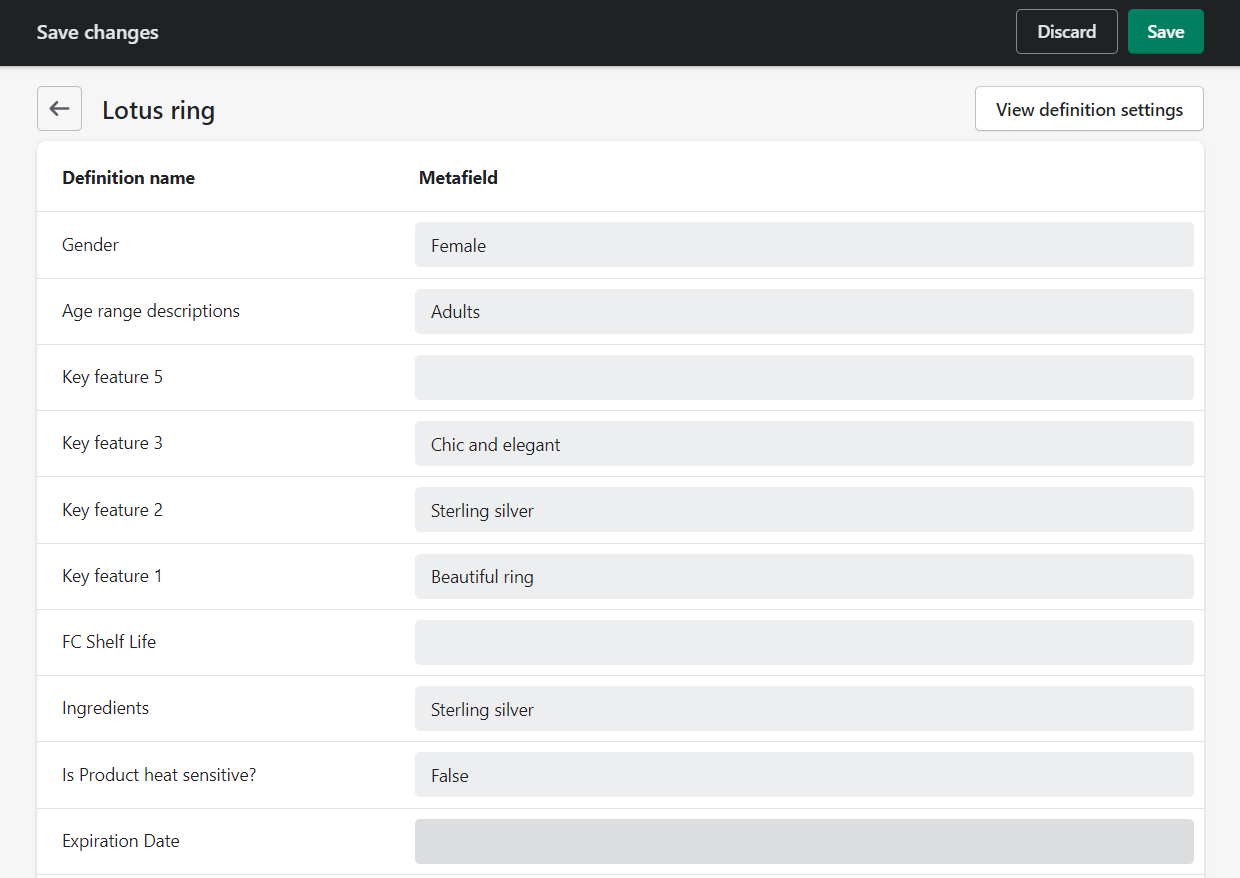
Denken Sie daran, die Änderungen zu speichern.
Das kurze Video unten zeigt den gesamten Prozess vom Hinzufügen von Metafelddefinitionen und -werten bis hin zu ihnenhttps://www.youtube.com/embed/a-wAHKO55zo?feature=oembedMetafelder im Shopify-Shop hinzufügen und konfigurieren
An diesem Punkt sind Metafelder hinzugefügt und einsatzbereit.
Senden zusätzlicher Daten aus Metafeldern in Salestio
Jetzt zeigen wir Ihnen, wie Sie die erstellten Metafelder verwenden können, um zusätzliche Informationen an eBay oder Amazon zu senden. Dies geschieht über das Erstellungsprofil für beide Integrationen. Bitte beachten Sie, dass dies nur funktioniert, wenn Sie neue Angebote zu einer der Plattformen hinzufügen.
Zunächst muss Salestio die Metafelddaten von Shopify empfangen. Die Daten werden einmal alle 24 Stunden nachts MEZ abgerufen. Sie können die Datenaktualisierung für Metafelder jedoch auch manuell auslösen. Gehen Sie dazu zu Salestio > Einstellungen. Klicken Sie auf die Schaltfläche „Metafelddaten aktualisieren“.

Normalerweise dauert es etwa eine Stunde, bis die benötigten Daten abgerufen werden. Warten Sie eine Stunde und kehren Sie zu Salestio zurück.
Wichtig! Denken Sie daran, die Metafelddaten nicht nur zu aktualisieren, wenn Sie Ihrem Shopify-Shop anfänglich Metafelddefinitionen hinzufügen, sondern auch, nachdem Sie gerade Werte zu Metafeldern auf Produkt- und Variantenseiten hinzugefügt haben.
Nachdem die Daten abgerufen wurden, gehen Sie zu Salestio > Profile > Erstellungsprofil (eBay oder Amazon). Sie können ein vorhandenes Profil ändern oder ein neues erstellen. Für diesen Artikel werden wir das vorhandene Erstellungsprofil und die vorhandene Produktzuordnung ändern.
Senden wir beispielsweise ein T-Shirt an Amazon. Wir haben es bereits zur Verkaufsliste hinzugefügt und eine Zuordnung im Erstellungsprofil erstellt.
Das Tolle an Metafeldern im Erstellungsprofil ist, dass sie das Senden von Aufzählungspunkten ermöglichen, die auch als Hauptmerkmale für neue Amazon-Angebote bekannt sind. Wir haben die Hauptmerkmale auch zu unserer Beispielproduktseite hinzugefügt.
Um die Daten aus den Metafeldern der Hauptmerkmale zu übertragen, klicken Sie auf das Dropdown-Menü des Felds Aufzählungspunkt. Metafelder werden unter dem Abschnitt Product my_fields und ProductVariant my_fields angezeigt. Wählen Sie den benötigten Wert aus.

Während Aufzählungspunkte spezifisch für Amazon sind, können alle anderen Felder auch für eBay geändert werden. Wählen Sie die Zuordnung aus, die Sie hinzufügen oder ändern möchten. Suchen Sie das benötigte Feld und wählen Sie die Metafelddefinition aus der Dropdown-Liste aus.

Denken Sie daran, die aktualisierte Zuordnung und die Änderungen am Erstellungsprofil zu speichern.
Alle anderen Schritte sind im Grunde die gleichen, wenn Sie neue Produkte an Amazon oder eBay senden. Stellen Sie sicher, dass dieses Erstellungsprofil dem Amazon-Profil hinzugefügt wird, das der Verkaufsliste mit den Produkten zugewiesen ist, die Sie senden möchten. Wählen Sie dann die Produkte in der Verkaufsliste aus und klicken Sie auf die Schaltflächen „An eBay senden“ oder „An Amazon senden“.
Nachdem ein Produkt an die Plattform gesendet wurde, werden alle Metafelddaten dort angezeigt, wo sie hinzugefügt wurden. Hier ist ein Beispiel dafür, wie Aufzählungspunkte, die wir gerade gesendet haben, auf Amazon angezeigt werden.

Da Sie jeder Produktseite einzelne Werte hinzugefügt haben, werden diese Werte für jedes Amazon-Angebot angezeigt.
Hier ist ein kurzes Video, das den oben beschriebenen gesamten Prozess zeigt.
Sobald Sie Metafelder im Erstellungsprofil konfiguriert haben, können Sie dieselben Einstellungen verwenden, um alle anderen Shopify-Produkte an Amazon und eBay zu senden. Denken Sie nur daran, Metafelddaten aus den Einstellungen abzurufen, nachdem Sie neue Werte zu Shopify-Produkt- und Variantenseiten hinzugefügt haben.
Was ist mit Ihnen? Haben Sie die Shopify-Metafeld-Funktionalität in Ihrem Shop bereits ausprobiert? Vielleicht haben Sie Metafelder schon einmal mit Hilfe einer Drittanbieter-App verwendet? Wenn ja, welche Erfahrungen haben Sie mit Metafeldern gemacht? Welche sind die häufigsten Anwendungsfälle, die Sie mit den Metafeldern abdecken? Wir würden uns freuen, Ihre Gedanken dazu zu hören.
Unser Support-Team hilft Ihnen gerne dabei, Ihre Produkte mit Hilfe von Metafeldern auf eBay und Amazon anzubieten. Kontaktieren Sie uns einfach.
Sie finden Salestio im Shopify App Store. Die Dokumentationsseite für verschiedene Salestio-Integrationen finden Sie in unserem Hilfecenter.





